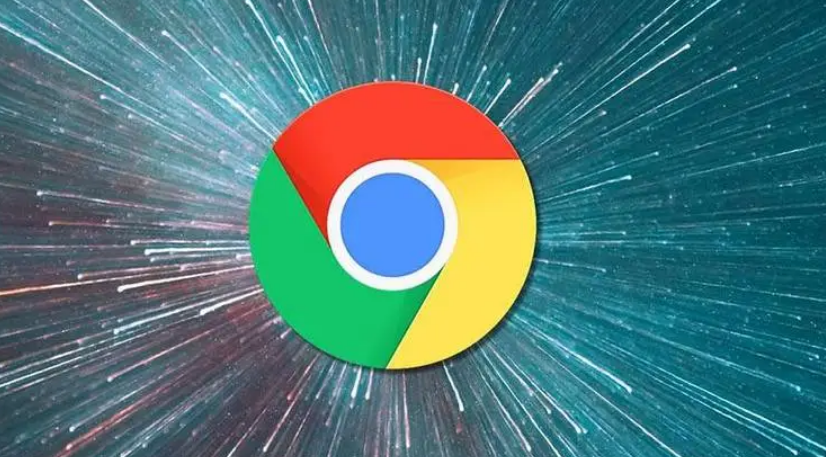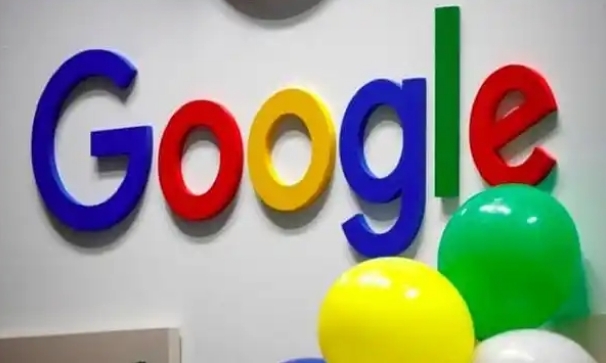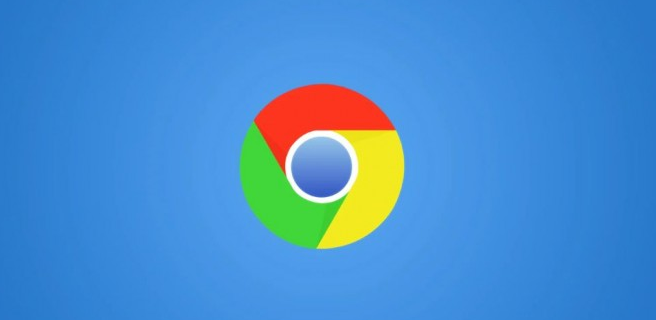当前位置:
首页 >
google浏览器安全防护设置详解教程
google浏览器安全防护设置详解教程
时间:2025-07-28
来源:谷歌浏览器官网
详情介绍

1. 进入设置:打开Chrome浏览器,点击右上角的三个点图标,选择“设置”。在设置界面中,向下滚动至“隐私和安全”部分。或在左侧侧边栏中直接点击“隐私和安全”选项。
2. 安全浏览设置:在“隐私和安全”部分,找到“安全”或“安全浏览”相关设置。点击“安全浏览”选项,选择“标准保护”。标准保护会警告您访问危险网站,在检测到恶意软件或钓鱼网站时发出警报。
3. 增强型保护:在“安全浏览”栏目中,勾选“增强型保护”。增强型保护是谷歌浏览器提供的一项安全功能,旨在通过向谷歌安全浏览服务发送相关信息,检查访问的网页和下载的文件是否有潜在危险。
4. 管理密码:在谷歌浏览器的设置菜单中找到“隐私和安全”选项,点击“密码”。在这里,可以查看和管理所有已保存的密码。为确保安全,还可以选择“高级”设置,开启或关闭“在所有网站上自动登录”的选项。
5. 防止恶意扩展:进入谷歌浏览器的“设置”菜单,选择“扩展程序”>“管理扩展程序”。在这里,可以查看和管理所有已安装的扩展程序,及时发现并卸载可疑扩展。
6. 使用隐身模式:在谷歌浏览器中,点击右上角的“更多”图标,选择“打开新的无痕窗口”。在隐身模式下浏览网页,确保隐私安全。隐身模式对于需要额外隐私保护的场景非常有用。在隐身模式下,浏览器不会保存访问历史、cookie和其他网站数据,从而显著提高用户的隐私保护水平。
7. 配置隐私设置:打开谷歌浏览器的“设置”菜单,选择“隐私和安全”。在这里,可以对cookie、网站设置、内容设置等进行详细调整。合理的隐私设置能够有效防止个人信息被过度收集和滥用。用户可以根据实际需求调整各项隐私设置,确保数据安全。
继续阅读